[Python] display関数の使い方 – IPython, Jupyter Notebookでのデータ表示
Pythonのdisplay関数は、IPythonやJupyter Notebookでデータを視覚的に表示するために使用されます。
通常のprint関数とは異なり、displayはオブジェクトの「リッチな表現」をサポートし、データフレームや画像、HTMLなどを適切にレンダリングします。
例えば、Pandasのデータフレームをdisplayで表示すると、表形式で見やすく表示されます。
displayはIPythonのIPython.displayモジュールからインポートして使用します。
display関数とは
display関数は、IPythonやJupyter Notebookでデータやオブジェクトを視覚的に表示するための便利な関数です。
通常のprint関数とは異なり、display関数はデータの型に応じた最適な形式で出力を行います。
例えば、PandasのデータフレームやHTMLコンテンツなど、さまざまな形式のデータを美しく表示することができます。
この関数は、特にデータ分析や機械学習のプロジェクトにおいて、結果を視覚的に確認する際に非常に役立ちます。
display関数を使用することで、データの理解が深まり、分析結果をより効果的に伝えることが可能になります。
Jupyter Notebookのインタラクティブな環境では、display関数を使うことで、データの可視化やプレゼンテーションがスムーズに行えます。
display関数の基本的な使い方
データフレームの表示
Pandasのデータフレームを表示するには、display関数を使用します。
データフレームは、表形式のデータを扱うための非常に便利な構造です。
以下のサンプルコードでは、簡単なデータフレームを作成し、display関数で表示します。
import pandas as pd
# データフレームの作成
data = {
'名前': ['山田', '佐藤', '鈴木'],
'年齢': [25, 30, 22],
'職業': ['エンジニア', 'デザイナー', 'マーケティング']
}
df = pd.DataFrame(data)
# データフレームの表示
from IPython.display import display
display(df)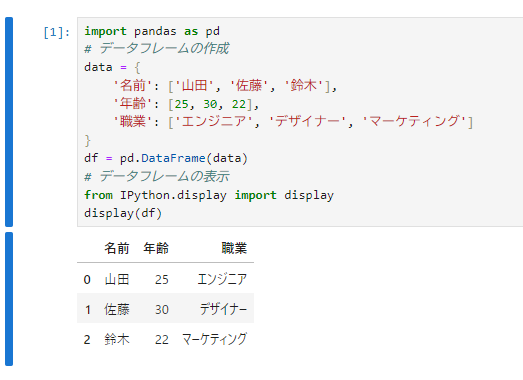
画像の表示
画像を表示するには、display関数とImageクラスを組み合わせて使用します。
以下のサンプルコードでは、ローカルに保存された画像ファイルを表示します。
from IPython.display import Image
# 画像の表示
display(Image(filename='path/to/image.png'))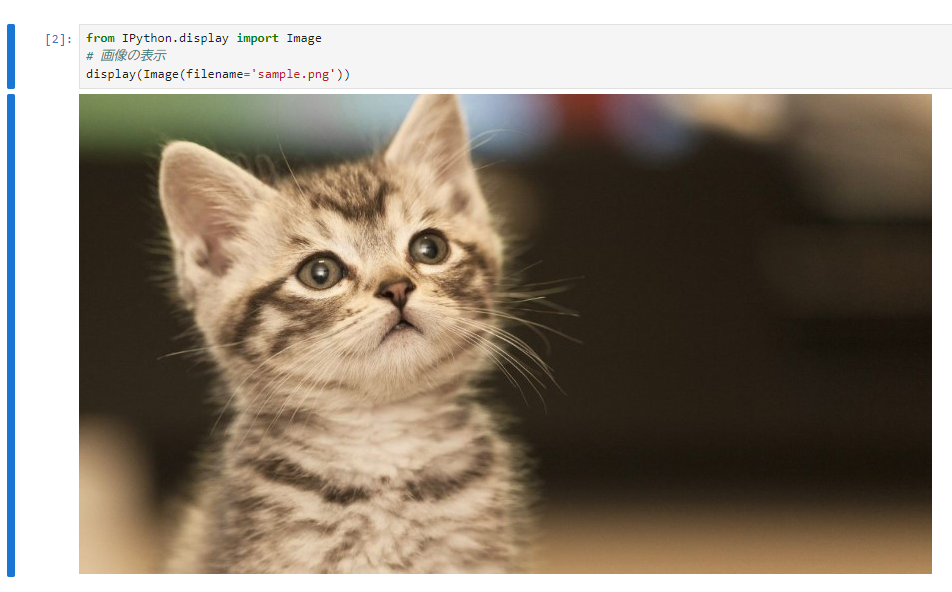
HTMLの表示
HTMLコンテンツを表示するには、HTMLクラスを使用します。
以下のサンプルコードでは、簡単なHTMLを表示します。
from IPython.display import HTML
# HTMLの表示
html_content = "<h1>こんにちは、世界!</h1>"
display(HTML(html_content))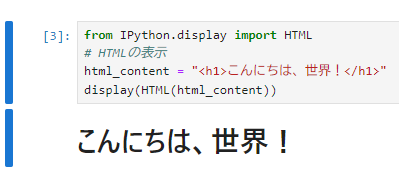
数式の表示
数式を表示するには、Mathクラスを使用します。
以下のサンプルコードでは、数式を表示します。
from IPython.display import Math
# 数式の表示
display(Math(r'\frac{a}{b} = c'))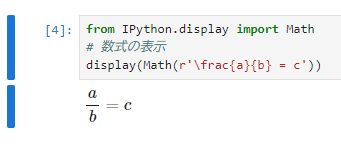
複数オブジェクトの同時表示
display関数を使って、複数のオブジェクトを同時に表示することも可能です。
以下のサンプルコードでは、データフレームと画像を同時に表示します。
# 複数オブジェクトの同時表示
display(df)
display(Image(filename='path/to/image.png'))(データフレームと指定した画像が同時に表示されます)
display関数の応用例
Pandasデータフレームのスタイル設定と表示
Pandasのデータフレームには、スタイルを設定して見た目をカスタマイズする機能があります。
styleプロパティを使用して、条件付き書式や色付けを行い、display関数で表示します。
import pandas as pd
# データフレームの作成
data = {
'名前': ['山田', '佐藤', '鈴木'],
'年齢': [25, 30, 22],
'職業': ['エンジニア', 'デザイナー', 'マーケティング']
}
df = pd.DataFrame(data)
# スタイル設定
styled_df = df.style.highlight_max(color='lightgreen').highlight_min(color='lightcoral')
# スタイル付きデータフレームの表示
display(styled_df)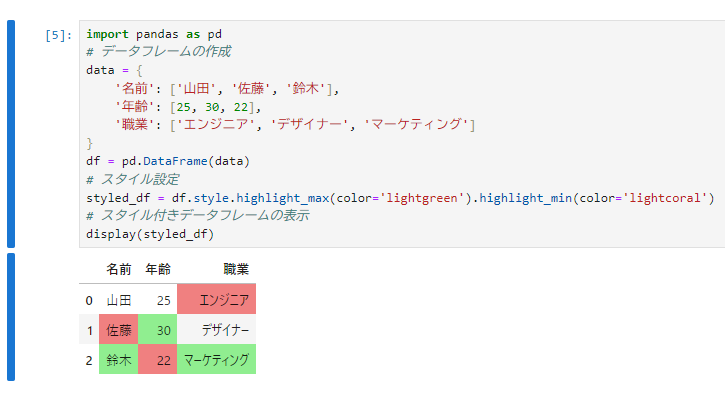
PILを使った画像の表示
PIL(Pillow)ライブラリを使用して画像を読み込み、display関数で表示することも可能です。
以下のサンプルコードでは、PILを使って画像を表示します。
from PIL import Image as PILImage
# 画像の読み込み
image = PILImage.open('path/to/image.jpg')
# 画像の表示
display(image)(指定した画像が表示されます)
Markdown形式の表示
Markdown形式のテキストを表示するには、Markdownクラスを使用します。
以下のサンプルコードでは、Markdown形式のテキストを表示します。
from IPython.display import Markdown
# Markdown形式のテキスト
markdown_text = """
# 見出し1
## 見出し2
- リスト項目1
- リスト項目2
"""
# Markdownの表示
display(Markdown(markdown_text))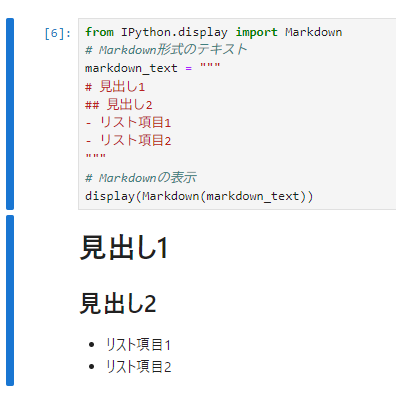
JSONデータの整形表示
JSONデータを整形して表示するには、jsonモジュールを使用し、display関数で表示します。
以下のサンプルコードでは、JSONデータを整形して表示します。
import json
from IPython.display import display, Markdown
# JSONデータ
json_data = {
"名前": "山田",
"年齢": 25,
"職業": "エンジニア"
}
# JSONデータの整形表示
formatted_json = json.dumps(json_data, ensure_ascii=False, indent=4)
display(Markdown(f"```json\n{formatted_json}\n```"))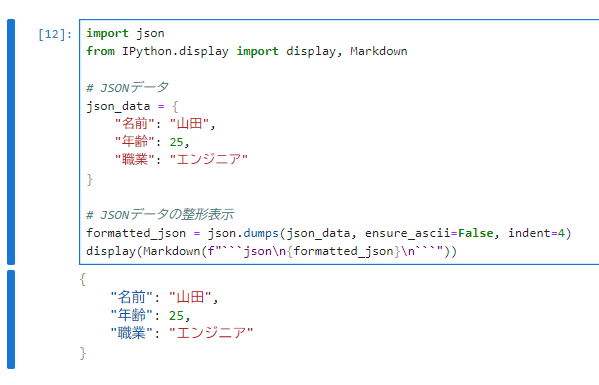
display関数を使ったデータの視覚化
データフレームのカスタム表示
Pandasのデータフレームをカスタム表示することで、特定の条件に基づいたデータの強調やフィルタリングが可能です。
以下のサンプルコードでは、年齢が25歳以上の行を強調表示します。
import pandas as pd
# データフレームの作成
data = {
'名前': ['山田', '佐藤', '鈴木', '田中'],
'年齢': [25, 30, 22, 28],
'職業': ['エンジニア', 'デザイナー', 'マーケティング', 'エンジニア']
}
df = pd.DataFrame(data)
# 年齢が25歳以上の行を強調表示
def highlight_age(s):
return ['background-color: yellow' if v >= 25 else '' for v in s]
# カスタム表示
styled_df = df.style.apply(highlight_age, subset=['年齢'])
display(styled_df)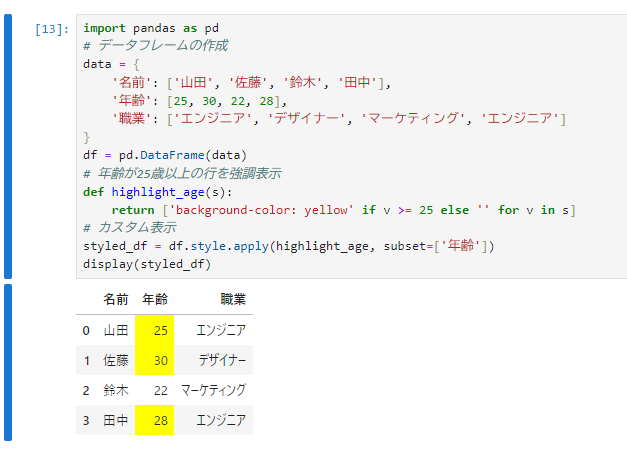
インタラクティブなウィジェットの表示
Jupyter Notebookでは、ipywidgetsを使用してインタラクティブなウィジェットを作成し、display関数で表示することができます。
以下のサンプルコードでは、スライダーを使ったインタラクティブなウィジェットを表示します。
import ipywidgets as widgets
from IPython.display import display
# スライダーの作成
slider = widgets.IntSlider(value=50, min=0, max=100, step=1, description='値:')
display(slider)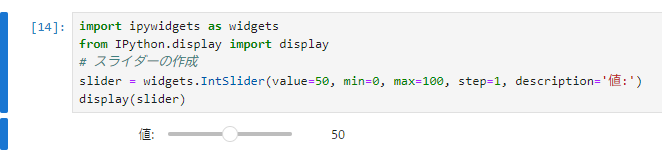
表示のカスタマイズ方法
display関数を使用する際に、表示内容をカスタマイズする方法はいくつかあります。
例えば、データフレームの列の順序を変更したり、特定の列を非表示にしたりすることができます。
以下のサンプルコードでは、列の順序を変更して表示します。
# 列の順序を変更
df_custom = df[['職業', '名前', '年齢']]
display(df_custom)(列の順序が「職業」「名前」「年齢」に変更されたデータフレームが表示されます)
このように、display関数を使うことで、データの視覚化や表示のカスタマイズが容易に行えます。
display関数と他のIPython.display関数
clear_output関数との併用
clear_output関数は、Jupyter Notebookの出力セルをクリアするために使用されます。
これにより、前の出力を消去して新しい出力を表示することができます。
以下のサンプルコードでは、display関数とclear_output関数を併用して、カウントダウンを表示します。
import time
from IPython.display import clear_output, display
# カウントダウンの表示
for i in range(5, 0, -1):
clear_output(wait=True) # 前の出力をクリア
display(f'カウントダウン: {i}')
time.sleep(1)(カウントダウンが1秒ごとに更新されて表示されます)
update_display関数との違い
update_display関数は、既存の出力を更新するために使用されます。
display関数は新しい出力を追加するのに対し、update_displayは特定の出力を上書きします。
以下のサンプルコードでは、update_displayを使用して進捗状況を更新します。
from IPython.display import display, update_display
import time
# 初期表示
progress = widgets.IntProgress(value=0, min=0, max=100)
display(progress)
# 進捗状況の更新
for i in range(101):
progress.value = i
time.sleep(0.1)
update_display(progress)(進捗バーが更新されて表示されます)
display_html関数との使い分け
display_html関数は、HTMLコンテンツを表示するために特化した関数です。
display関数はさまざまなデータ型を表示できますが、display_htmlはHTML形式のコンテンツに最適化されています。
以下のサンプルコードでは、HTMLを表示します。
from IPython.display import display_html
# HTMLコンテンツの表示
html_content = "<h2>これはHTMLの見出しです</h2><p>これは段落です。</p>"
display_html(html_content, raw=True)(HTML形式で書かれた見出しと段落が表示されます)
display_png, display_jpeg関数の使い方
display_pngおよびdisplay_jpeg関数は、それぞれPNG形式とJPEG形式の画像を表示するための関数です。
これらの関数を使用することで、画像のフォーマットに応じた表示が可能になります。
以下のサンプルコードでは、PNG画像を表示します。
from IPython.display import display_png, Image
# PNG画像の表示
display_png(Image(filename='path/to/image.png'))(指定したPNG画像が表示されます)
同様に、JPEG画像を表示する場合は、display_jpeg関数を使用します。
# JPEG画像の表示
display_jpeg(Image(filename='path/to/image.jpg'))(指定したJPEG画像が表示されます)
このように、display関数と他のIPython.display関数を組み合わせることで、さまざまな形式のデータを効果的に表示することができます。
display関数の注意点
Jupyter Notebook以外での動作
display関数は、主にJupyter NotebookやIPython環境で使用されるため、これらの環境以外では期待通りに動作しないことがあります。
例えば、通常のPythonスクリプトやコマンドラインインターフェースでは、display関数を使用しても出力が表示されないか、エラーが発生する可能性があります。
したがって、display関数を使用する際は、Jupyter NotebookやIPython環境での実行を前提とすることが重要です。
大量データの表示におけるパフォーマンス
display関数を使用して大量のデータを表示する場合、パフォーマンスに影響を与えることがあります。
特に、データフレームや大きなリストを表示する際には、表示処理に時間がかかることがあります。
これにより、Notebookの応答が遅くなったり、フリーズしたりすることもあります。
大量のデータを表示する場合は、必要な部分だけをフィルタリングして表示するか、サンプリングして表示することを検討することが推奨されます。
表示形式の制限
display関数は、さまざまなデータ型を表示できますが、すべての形式に対応しているわけではありません。
特に、カスタムオブジェクトや特定のデータ型に対しては、期待通りに表示されないことがあります。
また、表示形式によっては、特定の環境でのみ正しく表示される場合もあります。
たとえば、HTMLや画像の表示は、Jupyter Notebookでは問題なく行えますが、他の環境では正しく表示されないことがあります。
したがって、表示したいデータの形式に応じて、適切な表示方法を選択することが重要です。
まとめ
この記事では、Pythonのdisplay関数の基本的な使い方や応用例、他のIPython.display関数との違い、注意点について詳しく解説しました。
特に、データフレームや画像、HTMLコンテンツなどを視覚的に表示する方法に焦点を当て、さまざまなデータ型に対応した出力の仕方を紹介しました。
これを機に、Jupyter Notebookを活用してデータの可視化やプレゼンテーションを行い、より効果的な分析を実践してみてください。

![[Python] loggingモジュールの使い方 – 効率よくログを記録する](https://af-e.net/wp-content/uploads/2024/10/thumbnail-46818.png)